
9、创建飞溅,再添加些光线
继续对选定的飞溅部分增加光线。记住你的直径是动态的。你可以从大到小创建更好的光线。
你也可以借助橡皮擦工具(E),用一个非常柔软的橡皮擦,0%硬度和8%流量,添加细节。(这步需要的是耐心与细致!)
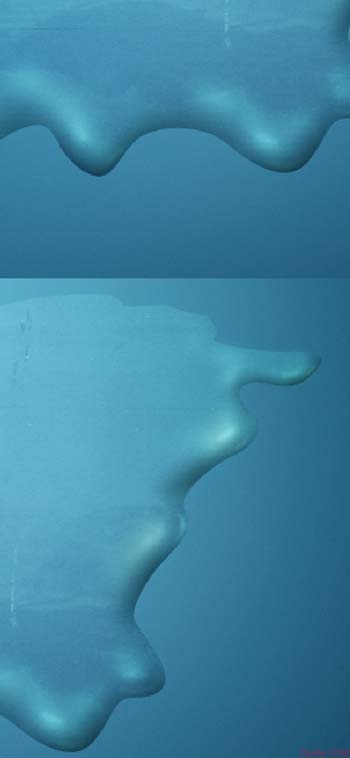
10、创建飞溅,修饰
接下来,首先在所有层之上创建一个新层,命名为“splatter touch ups”(飞溅修饰),并改变它的混合模式为正片叠底。重新设置你的画笔,设置画笔硬度为0%,流量5%,改变颜色为#125361。现在看下图1,并在指定的地点修饰。然后切换到白色,创建一个新层,命名为“splatter
light”(飞溅光亮),然后使用相同的画笔设置添加一些更多的光线到飞溅上。

11、阴影过程解释
在我们进入创造飞溅阴影之前,这里有几件事情你需要了解:
1:当你想在三维空间里放置一个物体,你需要注意你的光源在哪。
2:记住物体自己投下的阴影(参阅下图,“”the shadow between box and desk”(盒子和桌子之间的阴影)。这是很多设计师容易忘记(或不知道)的事。
3:这意味着有时候一个物体阴影的多少取决于光源以及它的位置。
4:也要记住的“darkened area”(暗区)(参考下图)始终保持比其他地方暗。
5:它同样也有“lightened area”(亮区),这亮于物体中其他的部分。
活力盒子注:如果你学过美术或者素描,那么上面的道理很容易就能明白。
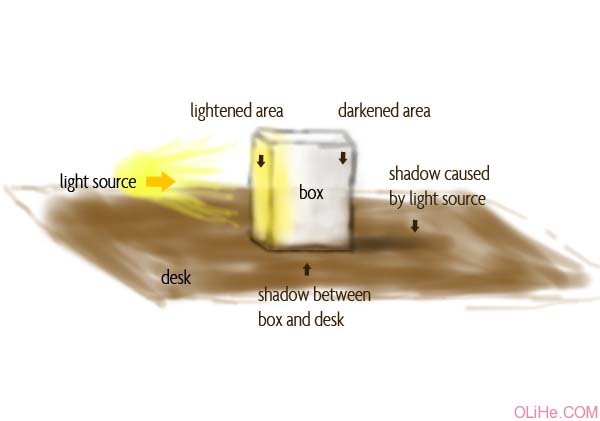
12、创建飞溅,阴影过程
我们没有规定光的来源,因此我们将跳过光源所造成的阴影。我们只要关心以下这个飞溅图形的阴影就好(参考上一步骤的解释2)。

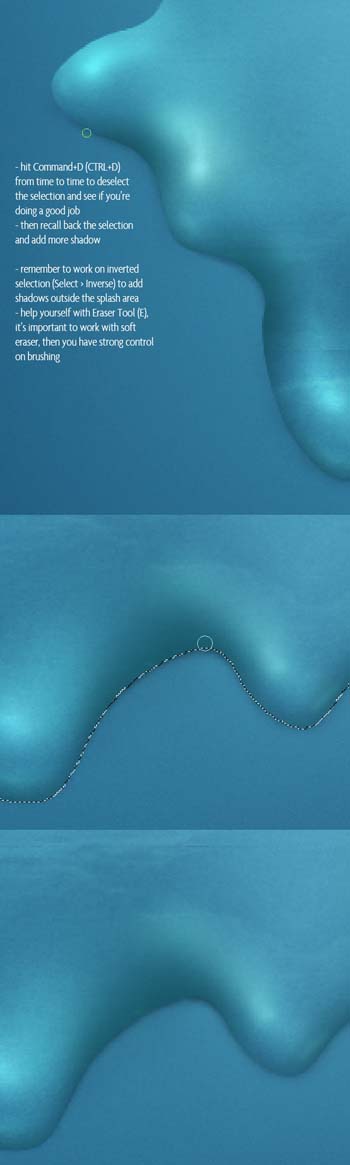

原图下面开始我们的一图五抠教程,第一种抠图方法会讲的比较细致,之后的四种方法有些与第一种相同,所以会讲解的比较简单。PS抠图方法一1、

有时候为了设计需要,我们要手动制作出公章的效果(当然不是为了干违法乱纪的事哈),例如做出一个下面这样的效果:那么我们是怎么用Photo

本篇教程将教大家如何抠出与背景颜色相近且还带反光的头发,可以说是有一定的难度与技巧。相信大家学会这篇抠头发教程后,就没有抠不出的毛发图

九宫格原本是指一种数字游戏,但现在大家第一反映估计是多张照片的拼接,例如微信微博发多张照片的时候就会自动帮我们排列成九宫格形式。这种九

作者合成的非常细腻,很多细节的处理都值得借鉴,如水面倒影的处理部分,作者先制作好水波纹理,然后把倒影部分用置换和动感模糊滤镜特殊处理,
手机访问:M.PSDEE.COM/电脑访问:WWW.PSDEE.COM